【MT4チャート分析の表示の仕方】
次にボリンジャーバンドを表示します。
ツールバーの「挿入」「インディケータ」「トレンド」にポインターをあて「BollingerBands」をクリックします。
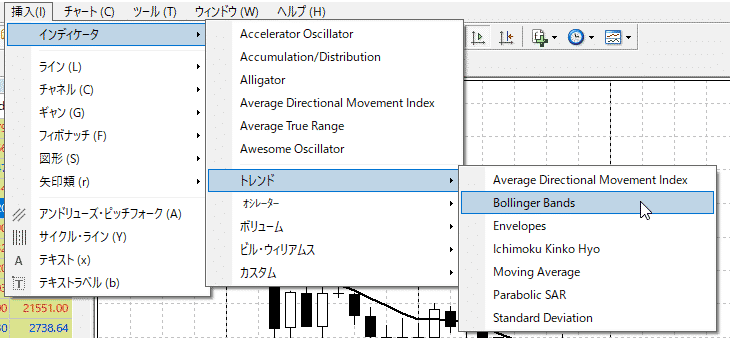
他のインディケータを表示する場合も同様にします。
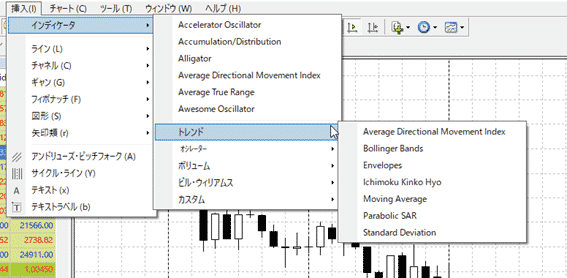
【MT4チャート分析の表示の仕方】
次にボリンジャーバンドを表示します。
ツールバーの「挿入」「インディケータ」「トレンド」にポインターをあて「BollingerBands」をクリックします。
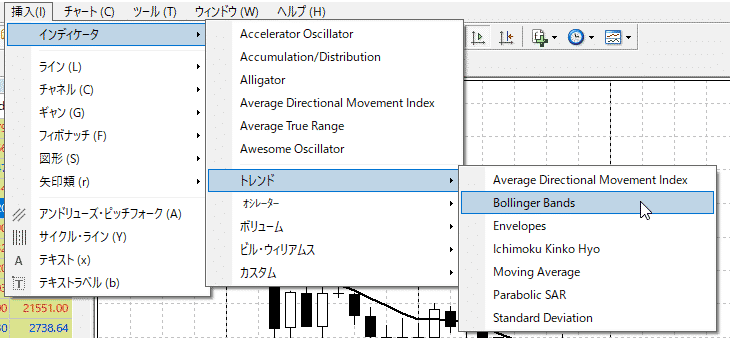
他のインディケータを表示する場合も同様にします。
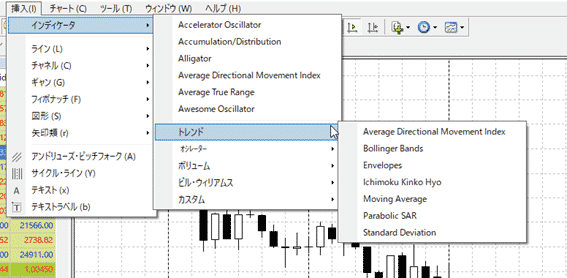
【免責事項】 Turn Trading株式会社の提供するコンテンツに含まれる投資手法は、元本および利益を保証するものではありません。投資のリスクについてご理解の上、お客様ご自身の判断と責任においてお取引いただきますようお願いいたします。コンテンツの内容には細心の注意を払っておりますが、 その内容の正確性を保証するものではなく、その内容に基づいて被ったいかなる損害についても、当社は一切の責任を負いません。また、当社の許可なく、当コンテンツを転載・掲載することを禁じます。